如何利用Photoshop把两张图片拼接到一起
1、首先,我们将所需要合成的两张图片添加到PS界面中。

2、接下来我们利用移动工具,将两张图片放置到同一文件的不同图层中。

3、之后我们选择魔术棒工具,将包含白色背景的图片中的背景部分选中。
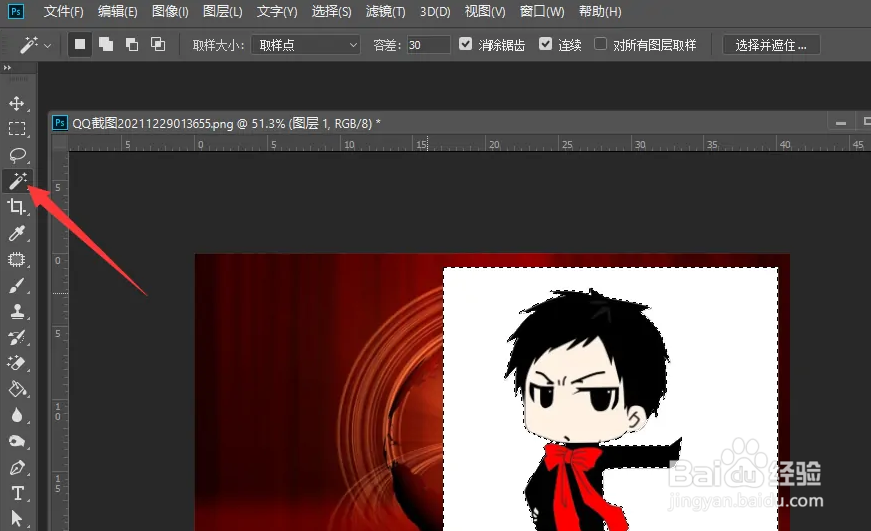
4、按键盘上的删除键将背景部分删除之后,我们在图层面板中添加一个蒙版。
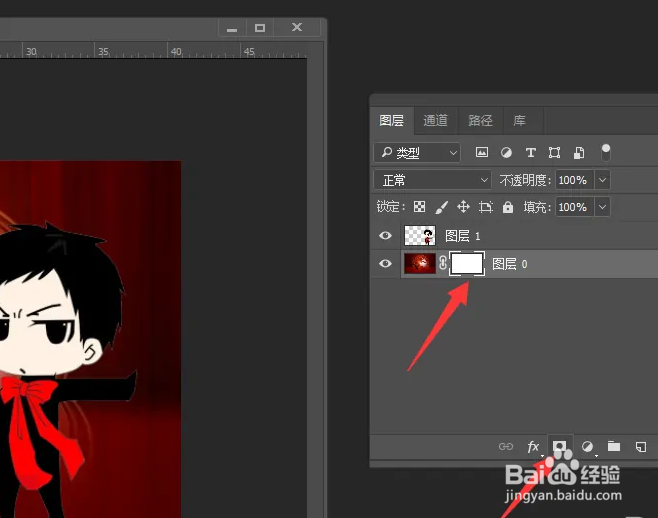
5、之后,我们选择线性填充工具,利用如图所示黑白渐变填充工具对蒙版进行填充。
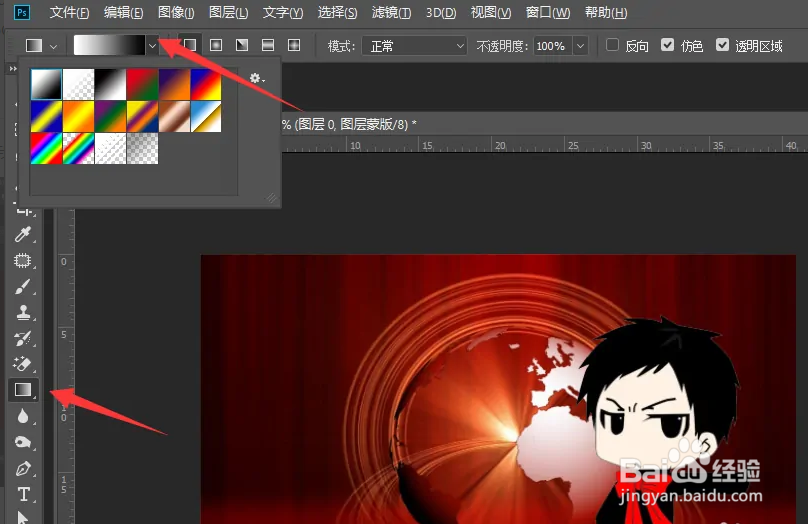
6、到蒙版填充完成之后,我们选中蒙版所在的图层,此时就会发现图片产生了半透明渐变效果。

7、接下来,我们给当前图片添加一个背景图层,并且进行颜色填充。
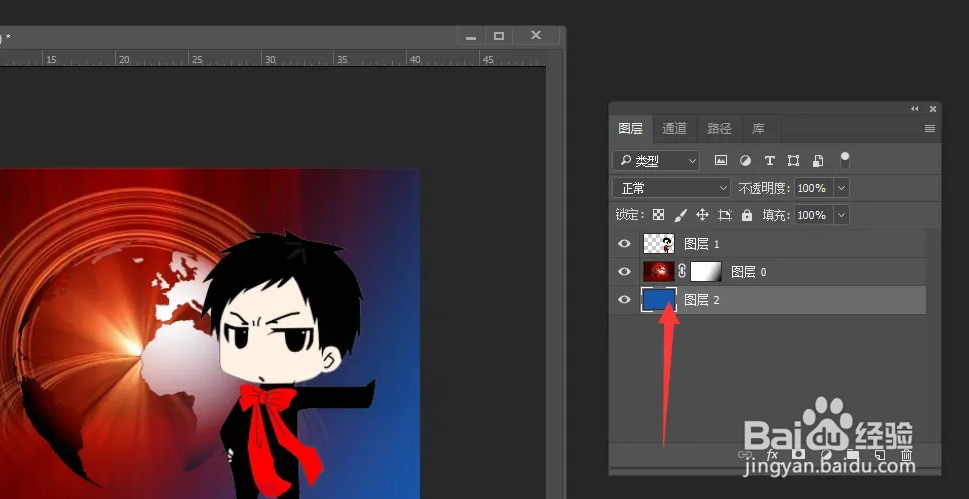
8、最后,调整不同图片之间的位置,就可以实现如图所示的图片叠加半透明效果了。

声明:本网站引用、摘录或转载内容仅供网站访问者交流或参考,不代表本站立场,如存在版权或非法内容,请联系站长删除,联系邮箱:site.kefu@qq.com。
阅读量:146
阅读量:163
阅读量:136
阅读量:145
阅读量:140